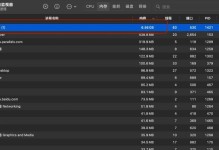电脑开机启动项设置是一个重要的优化技巧,可以帮助我们管理开机启动项,提升电脑的性能。本文将详细介绍如何设置电脑开机启动项,让你的电脑开机更快、运行更流畅。
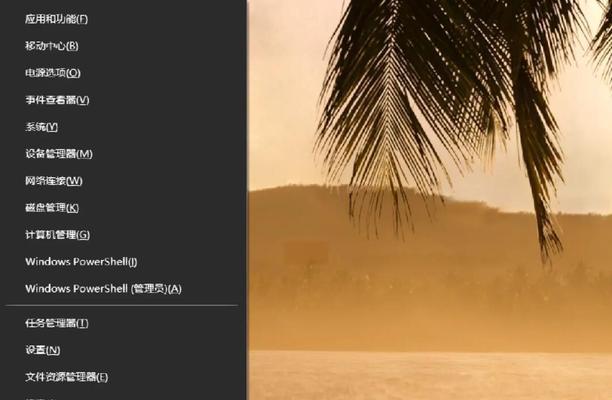
一、什么是开机启动项设置
通过设置开机启动项,我们可以决定在电脑开机时哪些程序会自动启动。这些程序可能包括系统必要的服务、常用的软件和一些不必要的第三方应用。通过合理设置开机启动项,可以避免不必要的资源占用和启动延迟。
二、为什么需要设置开机启动项
很多软件在安装时会默认设置自动启动,这样可能导致电脑开机速度变慢。而且,随着时间的推移,我们安装和使用的软件越来越多,开机启动项也越来越多,会导致系统负担加重,影响电脑的性能。我们需要设置开机启动项,优化电脑的启动速度和性能。

三、如何查看开机启动项
1.打开任务管理器:右击任务栏,选择“任务管理器”。
2.切换到“启动”选项卡:在任务管理器中,点击“启动”选项卡。
3.查看启动项列表:在启动选项卡中,你可以看到所有开机启动项的列表。

四、如何禁用开机启动项
1.选择要禁用的启动项:在启动项列表中,选中你要禁用的启动项。
2.禁用选择的启动项:点击右下方的“禁用”按钮,禁用所选的启动项。
3.重启电脑:完成禁用后,重启电脑使设置生效。
五、如何启用开机启动项
1.选择要启用的启动项:在启动项列表中,选中你要启用的启动项。
2.启用选择的启动项:点击右下方的“启用”按钮,启用所选的启动项。
3.重启电脑:完成启用后,重启电脑使设置生效。
六、如何添加新的开机启动项
1.打开“任务管理器”:右击任务栏,选择“任务管理器”。
2.切换到“启动”选项卡:在任务管理器中,点击“启动”选项卡。
3.添加新的启动项:点击右下方的“打开任务管理器”按钮,在弹出的窗口中选择要添加的程序,点击“确定”。
七、如何管理开机启动项
1.定期检查启动项:定期检查开机启动项,及时禁用或启用一些不常用的程序。
2.增加性能优化工具:使用性能优化工具可以帮助我们更方便地管理开机启动项,提升电脑性能。
八、注意事项
1.小心删除不熟悉的启动项:如果你不确定某个启动项是什么,最好不要随意删除,以免影响系统运行。
2.保留必要的系统启动项:确保系统必要的启动项不被禁用,以免导致系统异常或崩溃。
九、
通过合理设置电脑的开机启动项,我们可以提升电脑的性能,加快开机速度。禁用不必要的启动项可以节省系统资源,让电脑更加流畅。同时,定期检查和管理开机启动项也是保持电脑良好性能的重要步骤。希望本文所提供的方法和建议能够帮助读者更好地管理他们的电脑开机启动项。